Bestellungen
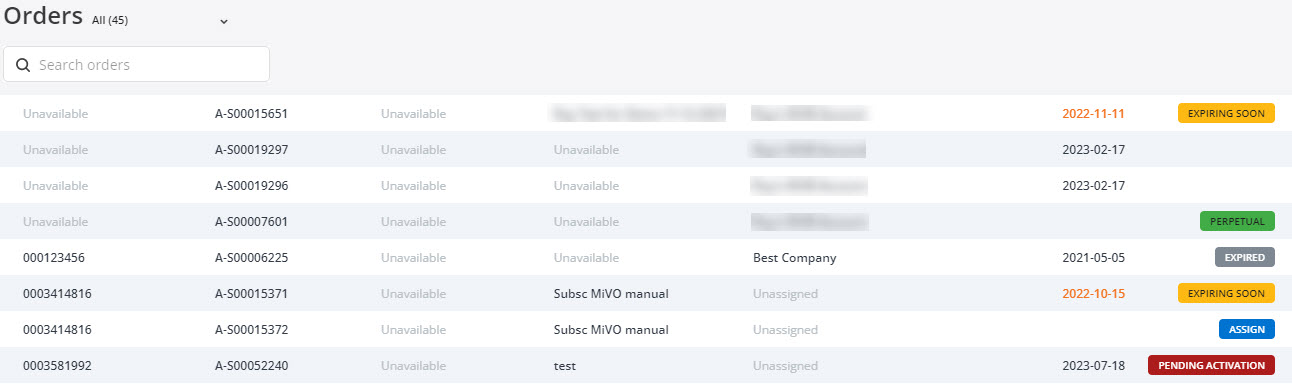
Auf der Seite Bestellungen werden die von einem Mitel-Partner erworbenen Mitel One- und MiTeam Meetings-Abonnements aufgeführt. Wenn ein Partner ein Abonnement erwirbt, wird es auf dieser Seite automatisch als Bestellung aufgeführt. Partner können diese Seite verwenden, um ihre Bestellungen anzuzeigen, nach ihnen zu suchen und sie Konten zuzuordnen. Sie können auch die Nachverfolgungsnummer der Bestellung, das Konto, dem eine Bestellung zugeordnet ist, das Kaufdatum und das Ablaufdatum von Bestellungen anzeigen.
Um auf die Seite Bestellungen zuzugreifen, klicken Sie im Navigationsmenü auf der linken Seite von Accounts Console Dashboard auf die Option Abrechnung und klicken Sie auf die Option Bestellungen, um die Seite Bestellungen zu öffnen.
Bestellungen anzeigen
Klicken Sie auf den Abwärtspfeil neben Bestellungen, und wählen Sie aus der DropdownListe aus, um eine Liste aller Bestellungen, der nicht zugewiesenen Bestellungen oder der ablaufenden Bestellungen anzuzeigen, indem Sie jeweils auf Alle, Nicht zugewiesene, oder Ablaufende klicken.
Bestellstatus
ZUWEISEN: Es zeigt an, dass die Bestellung einem Konto zugewiesen werden muss.
LÄUFT BALD AB: Es zeigt an, dass die Bestellung bald abläuft und einem Konto zugewiesen werden muss.
ABGELAUFEN: Es zeigt an, dass die Bestellung abgelaufen ist und nicht mehr einem Konto zugeordnet werden kann.
EWIG: Es zeigt an, dass die Bestellung eine ewige Bestellung ist.
AUSSTEHENDE AKTIVIERUNG: Es zeigt an, dass sich die Bestellung im ausstehenden Status befindet.
Nach Bestellung suchen
In der Leiste Nach Bestellungen suchen, geben Sie eine der folgenden Optionen ein; die SAP-Bestellung-ID, die Bestellnummer des Wiederverkäufers, die Bestellnummer des Kunden, das Konto, dem eine Bestellung zugewiesen ist, die Verfolgungsnummer oder das Verfallsdatum der gesuchten Bestellung. Auf der Seite Bestellungen wird eine Liste übereinstimmender Bestellungen angezeigt, während Sie die Zeichen eingeben.
Bestellungen zuweisen
Um einem Konto eine Bestellung zuzuweisen, klicken Sie auf die Schaltfläche Zuweisen neben der Bestellung. Es erscheint ein Bedienfeld. Klicken Sie auf Firma. Geben Sie in der eingeblendeten Auswahlliste mit den Kontonamen mit Suchfeld den Namen des Kontos ein, dem Sie die Bestellung zuordnen möchten. Das Suchfeld zeigt eine Liste der übereinstimmenden Kontonamen an, während Sie die Buchstaben eingeben. Wählen Sie das Konto aus und klicken Sie auf Zuweisen.
Auftragsdetails
Klicken Sie auf die Bestellung, um die Details einer Bestellung anzuzeigen. Es wird ein Fenster angezeigt, in dem die Verfolgungsnummer der Bestellung, die Anzahl der MiTeam Meetings-Lizenzen in der Bestellung, das Konto, dem die Bestellung zugeordnet ist, die Laufzeit und das Kaufdatum der Bestellung angezeigt werden. Klicken Sie auf Zusätzliche Verfolgungsdetails sehen, um die Wiederverkäufer-Bestellnummer, Wiederverkäufer-SAP-ID, Kunden-Bestellnummer, und die SAP-Bestell-ID anzuzeigen. Klicken Sie auf Schließen, um das Bedienfeld zu verlassen.